카카오톡을 사용하다 보면 가끔 분위기 전환을 위해 배경 화면을 변경하고 싶을 때가 있습니다. 전체 채팅방의 배경 화면을 바꿀 수도 있지만 채팅방별로 각각 다른 배경 화면을 설정할 수도 있습니다. 가끔씩 분위기 전환을 위해 카카오톡에서 채팅방 배경 화면을 바꾸는 설정 방법을 알아보겠습니다.
카카오톡 채팅방 배경 화면 설정
카카오톡 채팅방 배경 화면 변경은 전체 채팅방 배경 화면 변경과 채팅방별로 원하는 배경 화면을 각각 변경할 수 있는 방법이 있습니다. 개별로 채팅방 배경 화면을 설정해 놓으면 전체 채팅방 배경 화면을 변경해도 해당 채팅방 배경 화면은 변경되지 않습니다.
전체 채팅방 배경 화면 변경

카카오톡을 실행하고 우측 상단에 '톱니바퀴'를 누르고 '전체 설정'을 선택합니다.

여러 가지 메뉴 중 '화면' 탭으로 들어가 줍니다.

여기에는 글자 크기와 배경 화면, 화면 방향을 설정할 수 있습니다. 우리는 배경 화면을 눌러 줍니다.

배경 선택에는 색상 변경, 일러스트 배경, 앨범 사진 선택, 테마 배경이 있습니다. 마지막 모든 채팅방에 적용을 누르면 별도로 배경 화면을 선택한 채팅방에도 모두 적용할 수 있습니다.

1. 색상 배경
첫 번째 색상 배경은 18개의 단일색으로 배경 화면을 바꿀 수 있습니다. 깔끔한 배경화면을 원하는 경우 선택할 수 있는 배경 화면입니다.

2. 일러스트 배경
두 번째 일러스트 배경은 카카오톡에서 제공하는 디자인 배경입니다. 좀 더 귀엽고 예쁜 배경화면을 원하는 경우 선택할 수 있는 배경 화면입니다.

3. 앨범 사진 선택
세 번째 앨범 사진 선택은 본인의 앨범에 있는 사진을 배경 화면으로 선택할 수 있습니다. 본인만의 개성 있는 배경 화면을 만들 수 있습니다.


4. 테마 배경 적용
네 번째 테마 배경은 '전체 설정'에 있는 '테마' 설정에서 선택한 테마를 배경 화면으로 변경할 수 있는 기능입니다. 이 설정은 우선 '테마' 설정을 먼저 선택해야 합니다.
개별 채팅방 배경 화면 변경
개별 채팅방 배경 화면 변경은 변경을 원하는 채팅방에 들어가서 설정할 수 있습니다. 전체 채팅방 배경 화면을 변경해도 개별로 배경 화면을 변경한 채팅방은 변경되지 않습니다.
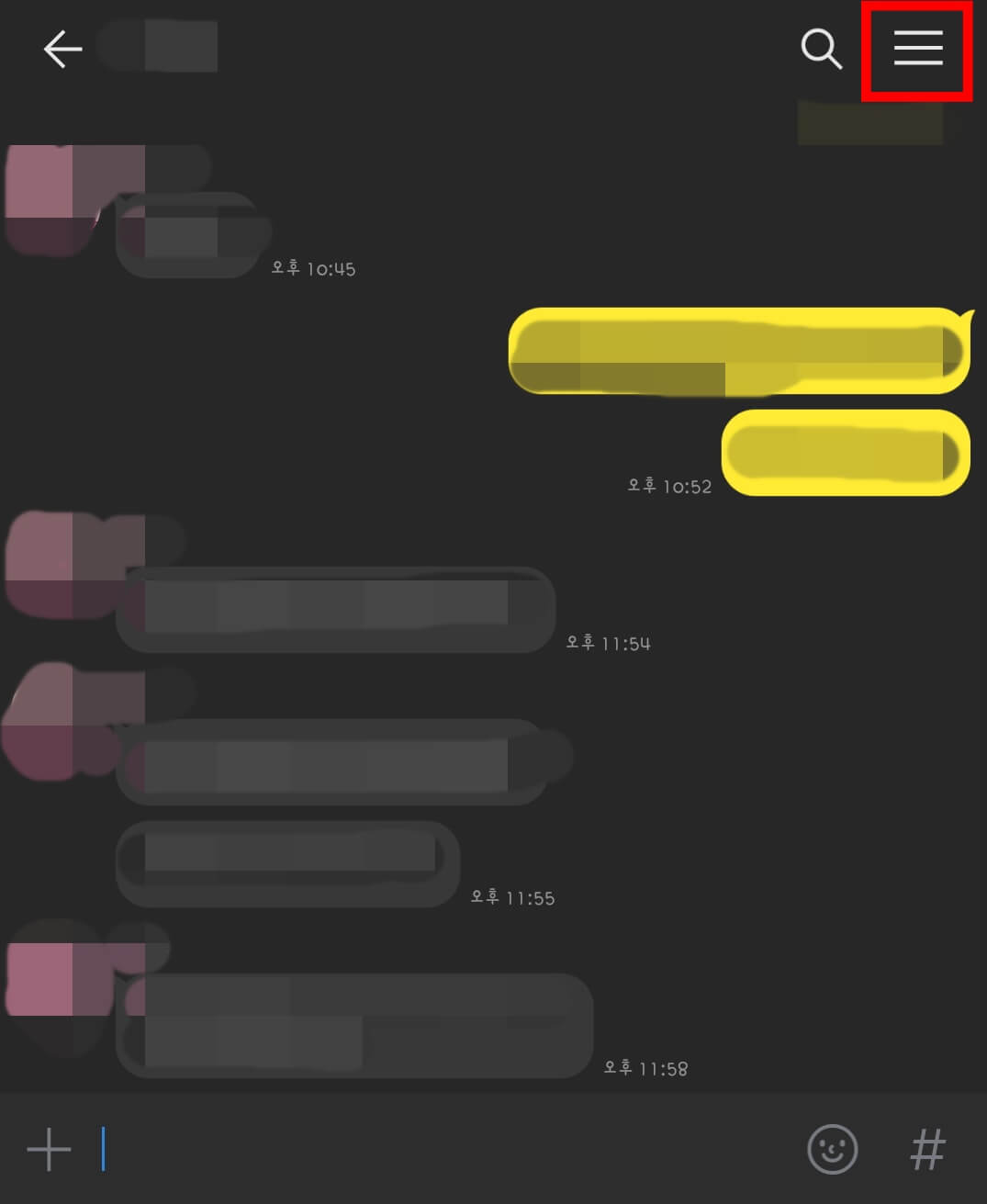
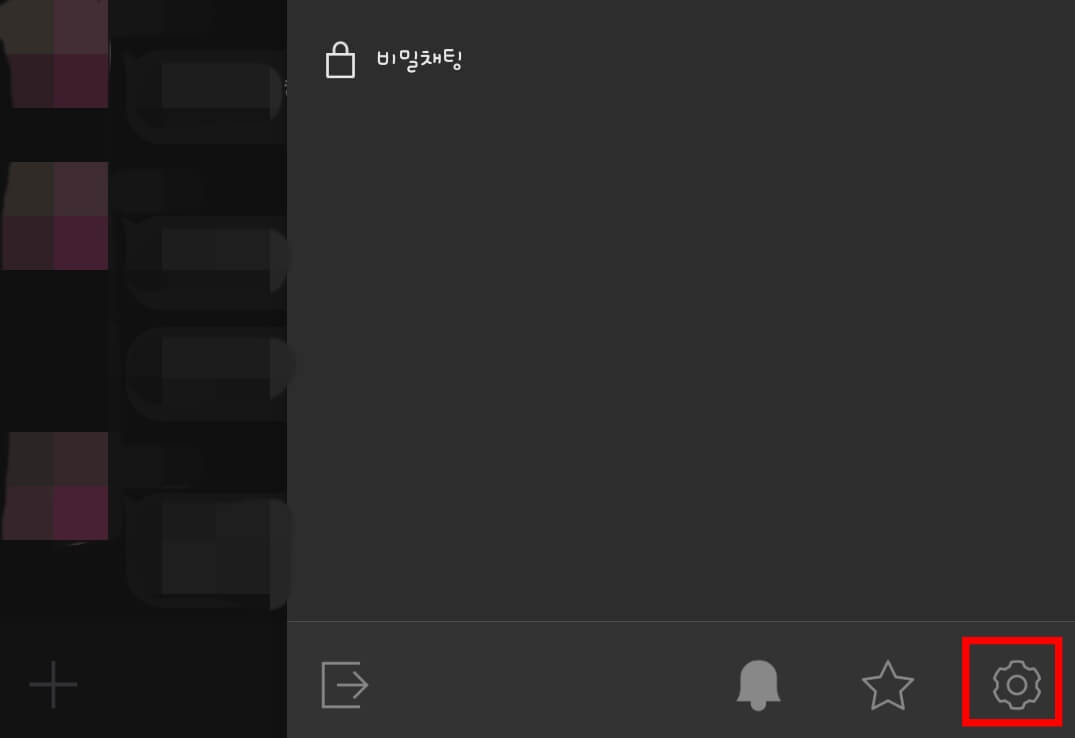
개별로 배경 화면을 변경하고 싶은 채팅방에 들어가 우측 상단 '줄 3개'를 누르고 하단에 '톱니바퀴'를 눌러 줍니다.


그럼 '현재 채팅방 배경 화면'이 보일 텐데요. 눌러보면 전체 채팅방 배경 화면 변경할 때와같이 색상 배경, 일러스트 배경, 앨범 사진 선택, 테마 배경 적용으로 배경 화면을 변경할 수 있습니다. 만약 전체 채팅방 배경 화면으로 설정한 배경 화면을 사용하고 싶다면 젤 마지막 '기본 배경 화면 적용'을 눌러주면 됩니다.
이렇게 카카오톡 채팅방 배경 화면을 설정하는 방법을 알아보았습니다. 가끔씩 분위기 전환으로 배경 화면을 바꾸거나 채팅하는 대상에 따라 채팅방 배경 화면을 바꿔서 좀 더 특별한 사람과 대화를 하고 있다는 생각을 가지게 할 수 있는 방법인 것 같습니다. 한 가지 배경 화면에 질려 있다면 한번 바꿔 보길 바랍니다.
'정보마당' 카테고리의 다른 글
| 기본증명서(본인, 미성년자 자녀) 인터넷 발급 방법 (2) | 2023.11.23 |
|---|---|
| 건축물대장 무료 발급/열람 방법 (1) | 2023.11.22 |
| 카카오톡 채팅방 입력창 잠금(말실수 방지하기) (1) | 2023.11.20 |
| 카카오톡 채팅방별 알림음 설정 방법 (0) | 2023.11.19 |
| 사업자등록증 온라인 발급/신청 방법 (0) | 2023.11.17 |
| 사업자등록증 온라인 재발급/출력 방법(PDF 저장) (1) | 2023.11.16 |
| [연말정산] 신용카드 소득공제 요건/공제 많이 받는 방법 (0) | 2023.11.15 |
| 2024년 홈택스 연말정산 미리보기 (0) | 2023.11.14 |






댓글